经验直达:
- 如何调整excel表格的边框粗细
- excel表格边框设置粗细的方法教程
一、如何调整excel表格的边框粗细
工具:2010版excel
1、先打开excel,以下图为例,需要调整以下表格的边框;
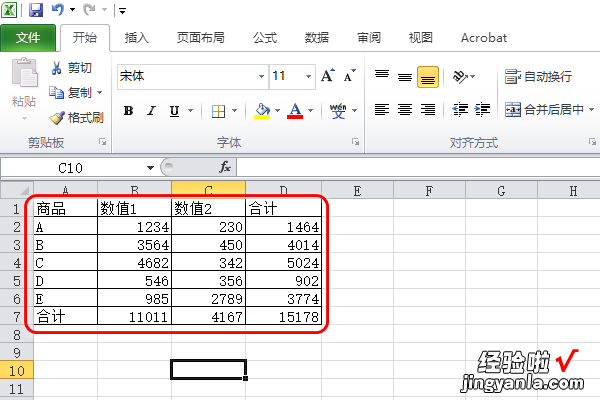
2、选中需要设置边框的单元格,然后点击鼠标右键 , 在弹出的菜单中选择“设置单元格格式”;
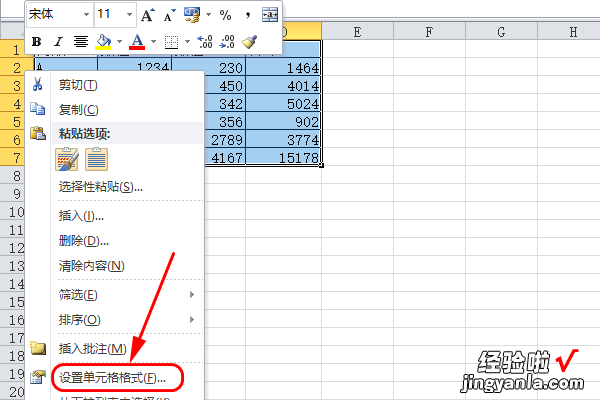
3、在打开的”设置单元格格式“对话框中点击上面的“边框”;
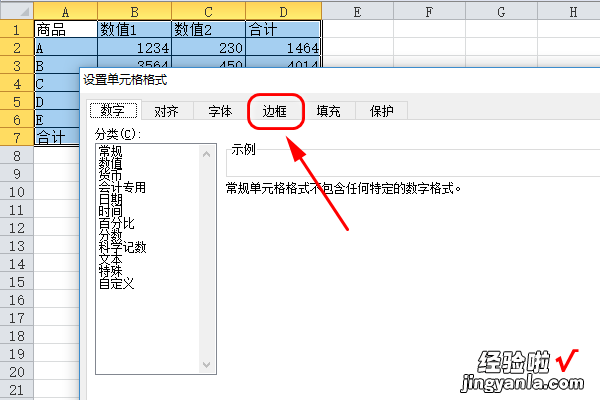
4、然后在线条样式中选择自己想要的边框粗细,举例选择粗黑的边框,在边框栏中把左边的三个横线和下面的三个竖线都选上,最后点击”确定“;
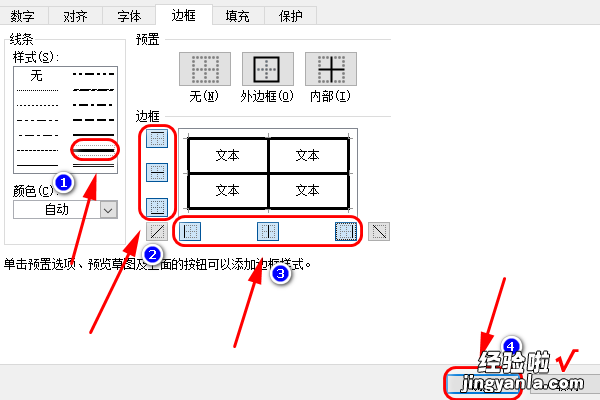
5、回到主界面后我们可以看到边框已经加粗了 。

二、excel表格边框设置粗细的方法教程
在Excel中经常需要用到表格对数据进行分类 , 其中边框的粗细也很重要,边框的粗细是可以让我们自己设置的 。接下来是我为大家带来的excel表格边框设置粗细的教程,希望对你有用 。
excel表格边框设置粗细的教程变宽粗细设置步骤1:拖动鼠标,选中表格数据~
变宽粗细设置步骤2:然后右键鼠标,选中设置单元格选项~
变宽粗细设置步骤3:点击边框按钮~
变宽粗细设置步骤4:点选外边框和内部两项~
变宽粗细设置步骤5:再在左边设置边框加粗的线条大小和颜色~
【excel表格边框设置粗细的方法教程 如何调整excel表格的边框粗细】变宽粗细设置步骤6:确定之后,效果如图~
>>>下一页更多精彩“表格全空白线条边框网格线的操作”
